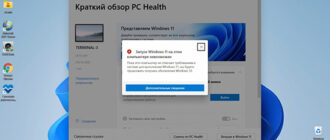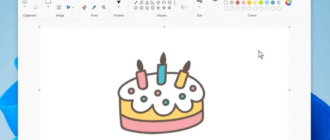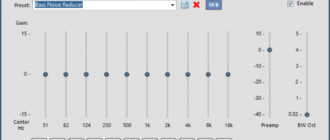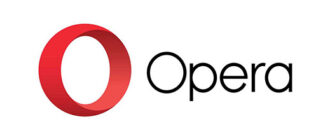Эксперты в области современных технологий смогли найти новый вариант запуска Google Play Store на windows 11. Функциональность приложения обладает главными преимуществами. Для начала работы с приложением предлагается удалить Windows Subsystem for Android, который будет мешать установке новой версии. Но обо всем этом немного позже, поэтому проследите за каждым пунктом наших советов.
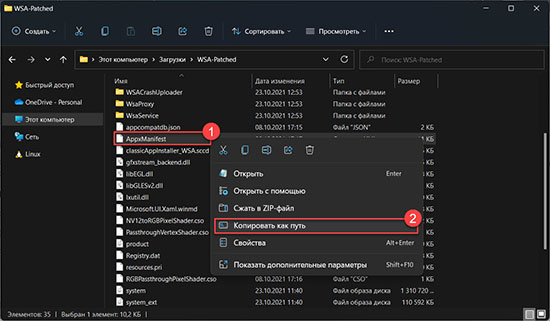
Очистка ПК от старых пакетов WSA
В последнее время компания разработчик Виндовс 11, открывает доступ к новым тестовым сборкам программы. Появляется Windows Subsystem for Android в виде типичного приложения, который позволяет открыть доступ к 50 утилитам. Но это ограничение легко обойти. Происходит все по понятной схеме, где необходимо перейти в раздел «Парметры», после на «Приложения», но и «Приложения и возможности». Удалите все приложения, которые не нужны для пользования. Взамен этому вы легко освободите дополнительное место и легко установите приложение в виде архивного документа.

Включение параметров разработчика
Вторым этапом действий считается активация виртуализации. Вначале придется подключиться к БИОС персонального компьютера, но на конкретных устройствах приложение работает по умолчанию. Придется провести активацию программы и при помощи интерфейса в категории «Панель управления», найти раздел «Программы». «Подключение и выключение компонентов Виндовс». Тут необходимо войти и подключить раздел «Платформа виртуальной машины». После чего переходите по Hyper-V.
Таким образом, переходите на следующие действия:
- Загрузите необходимый файл, перейдя по следующим ссылкам: Google Диск / Mega.nz;
- Распакуйте установленный файл в любой конкретной директории;
- В главном меню и в пункте «Параметры»/»Конфиденциальность и безопасность»/»Для разработчиков» подключите раздел «Режим разработчика»;
- Там же перейдите по категории «Терминал» от имени администратора переходите в категорию «Пуск»;
- Переходите по следующему разделу: Add-AppxPackage -Register %полный адрес до распакованной папки%\AppxManifest.xml.
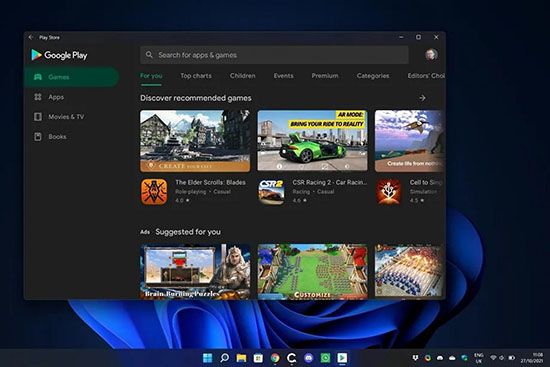
Теперь дождитесь, пока установка Google Play в Windows 11 завершится. Используйте вариант для Андроид или для Компьютера. После нажмите по разделу «Manage developer settings». Теперь не следует закрывать окна. Благодаря несложным действиям можно запустить «Плей Маркет».
Загрузка WSA + GApps пакет MSIX: инструкция
Зарегистрируйте пакет WSA + GApps, для этого необходимо запустить Powershell, перейдя в раздел «Терминал». Измените команду выделив там необходимую строку. Файл может находиться в архиваторе, поэтому распакуйте его и запустите. Если возникли ошибки, легко обратиться в службу поддержки, чтобы настроить программу соответствующим образом. Загружайте приложение и утилиту по действующей в программе инструкции. Так легко загрузить любые приложения.
Регистрация пакета WSA + GApps: инструкция
Для начала выберите Powershell, войдите туда от имени админа. Измените командную строку, указав месторасположение Зип-файла. Приложение установится на устройство уже в фоновом формате. После регистрации приложение должно быть доступно в разделе «Пуск». Никаких дополнительных ключей и кодов обычно не требуется.
Загрузка ADBKit
Если вы намерены воспользоваться новейшей версией ADBKit, то следуйте следующим подсказкам:
- Переходите в раздел разработчика;
- Скачайте архиватор с программой с содержанием утилиты;
- Извлеките все на диск С;
- Распакуйте файлы и установите.
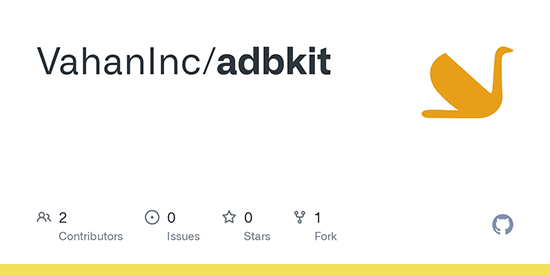
Утилита срабатывает автоматически. Также при скачивании программы, предлагается выбрать тот вариант, который будет соответствовать вашему устройству. Все формальности обычно предлагаются вместе с установочной ссылкой.
Настройка WSA
При помощи клавиши «Пуск» перейдите по разделу WSA. Там найдите категорию «Режим производителя», перенесите ползунок в сторону включить. Утилита срабатывает моментально. Настроить утилиту легко под личные параметры, чтобы запустить каждый функционал. Добивайтесь положительного результата, используя необходимые для использования программы приложения.
Установка соединения
Откройте все тот же Повершел. Войдите там, в раздел «SDK Platform-Tools for Windows», там переходите на папку, зажмите пальцами кнопку и удерживайте «шифт». Теперь кликните правой частью мышки по свободному пространству, там найдите раздел «Открыть в Терминале Виндовс». После чего введите команду: .\adb.exe connect 127.0.0.1:58526. Обязательно убедитесь в том, что программа установлена и прекрасно работает.
Установка Google Play Store в Windows 11
Скачать Google Play в Windows 11 легко с нашего портала, мы предлагаем только проверенные утилиты и без никаких «Сюрпризов». Чтобы установить Google Play в Windows 11, нужно знать несколько простых нюансов, после чего пользователи будут пользоваться утилитой в круглосуточном формате. Перед тем, как начать устанавливать, необходимо предварительно убедиться, что на компьютере имеются дополнительные опции: Hyper-V и Virtual Machine Platform.
Частенько Майкрософт начиняет Виндовс дополнительными утилитами, но последняя версия не позволяет воспользоваться обычным Google Play. Чтобы удалить другую модель программы, войдите в «Пуск». Там найдите подсистему такую, как: «Windows Subsystem for Android». При помощи мыши выберите строку «Удалить». После предлагается следовать согласно инструкции. Теперь перейдите к скачанному файлу и запустите его.
Если процесс будет правильно выполнен, то пользователь гарантированно подключит утилиту и получит дополнительные возможности программы. Как только все будет выполнено, пора завести учетную запись. Теперь все выполните все согласно с инструкцией. После активации программы, необходимо открыть главные опции. Все предоставляемые в приложении приложения легко установить в течение короткого времени. Новая версия плей маркета позволяет устанавливать десятки разных утилит сразу.
На этом процедура установки программы завершается, каждый легко воспользуется простой инструкцией и руководством для загрузки Google Play Store на персонального компьютера с Windows 11. Используйте дополнительные подсистемы Виндовс для Андроид. Приложение раскрывает все особенности процесса установки других программ. Это лучший Плей Маркет, где представлены многочисленные программы, которым не похвалится ни одно приложение. Программа безопасная и надежная. Оцените качество утилиты, скачав приложение на личное устройство, независимо от выбора пользователя.